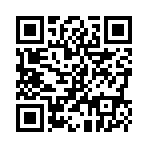2009年01月25日
Eclipseのインストールと設定
| Java Power | |||
| Home | |||
| Eclipseのインストールと設定 | |||
| ここでは、Eclipseのインストールについて説明します。 |
| 1 eclipseのダウンロードと解凍 | ||
| eclipseのダウンロードサイトからEclipseIDE for Java EE Developersをダウンロードします。これを解凍すると「eclipse-jee-ganymede-SR1-win32」フォルダが出来ます。 | ||
| 2 eclipseの実行 | ||
「eclipse-jee-ganymede-SR1-win32」フォルダにeclipseの実行ファイルがあるので、これを実行するとeclipseが起動します。起動すると、いつものロゴが出た後に、下の図1のようなworkspaceのフォルダを設定するウインドウが表示されます。workspaceとは、eclipseで管理するソースコード等が保存される場所ですので、開発環境に合わせて、適切なフォルダを設定してください。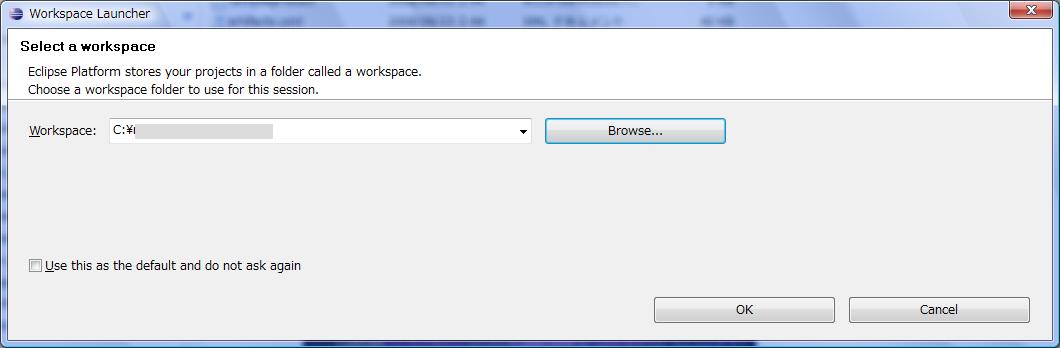 図1:Workspaceの設定 図1:Workspaceの設定
| ||
| 3 Tomcatプラグインの設定 | ||
eclipseからTomcatをコントロールするために、Tomcatプラグインをインストールします。Tomcatプラグインはいろいろありますが、ここでは、SysdeoのtomcatPluginV321.zipを利用します。ダウンロードサイトから、tomcatPluginV321.zipをダウンロードしてください。tomcatPluginV321.zipを解凍すると、「com.sysdeo.eclipse.tomcat_3.2.1」というフォルダができますので、そのフォルダを、「eclipse-jee-ganymede-SR1-win32\eclipse\plugins」の下にコピーしてください。eclipseを再起動すると、下の図2のように、eclipseのウインドウの左上にTomcatをコントロールするボタンが現れます。 図2:Tomcat plugin 図2:Tomcat plugin | ||
| 4 Tomcatプラグインの設定 | ||
| 続いて、Tomcat Pluginの設定を行います。 | ||
eclipseのメニューの「Windows」->「Preferences」からPreferencesウインドウを開きます。
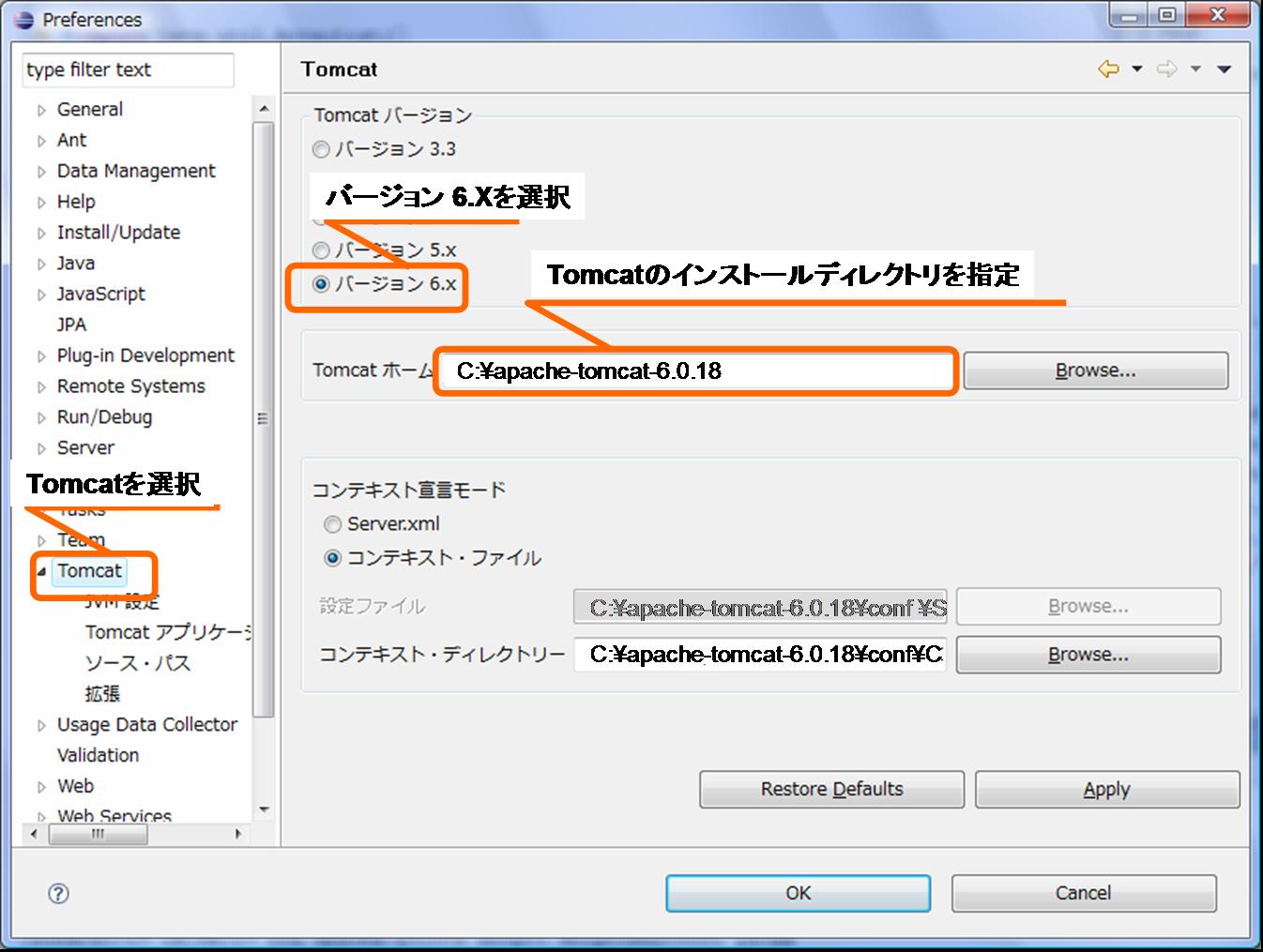 図3: Tomcat Pluginの設定以上の設定を行うことで、eclipseからtomcatをコントロールすることが出来るようになります。 図3: Tomcat Pluginの設定以上の設定を行うことで、eclipseからtomcatをコントロールすることが出来るようになります。
| ||
| Devloaderの設定 | ||
| Devloaderの設定を行います。なぜ、Devloaderが必要なのか、これは現在調査中。ご存知の方はコメントいただけますと幸いです。上記の「com.sysdeo.eclipse.tomcat_3.2.1」フォルダの中に「DevLoader.zip」というファイルがあります。これを解凍すると「DevLoader」というフォルダが生成されます。DevLoaderフォルダは下のような構成になっています。 \DevLoader └─org └─apache └─catalina ├─loader └─mbeans 「org」フォルダをTomcatのlibフォルダにコピーします。コピー先は、Tomcat5とTomcat6で、下のように、微妙に異なります。Tomcat5系:インストールフォルダ\server\libTomcat6系:インストールフォルダ\libTomcatを再起動すると、eclipseのコンソールに、下のように表示されるようになります(一部省略しています)2009/01/25 10:58:12 org.apache.catalina.core.StandardEngine start情報: Starting Servlet Engine: Apache Tomcat/6.0.18[DevLoader] Starting DevLoader[DevLoader] projectdir=C:\workspace2\test001[DevLoader] JSPCompiler Classpath = ;C:/workspace2/test001/WEB-INF/classes/;C:/workspace2/test001/WEB-INF/lib/commons-fileupload-1.2.1.jar;・・・2009/01/25 10:58:12 com.opensymphony.xwork2.util.logging.commons.CommonsLogger info情報: Parsing configuration file [struts-default.xml] | ||
| eclipseでDevloaderを有効にする | ||
eclipseでDevloaderを有効にするには、eclipseの設定を変更する必要があるようです。eclipseのメニューの「Project」->「Properties」からPropertiesウインドウを開きます。

| ||
Posted by javapower at
17:46
│Comments(0)